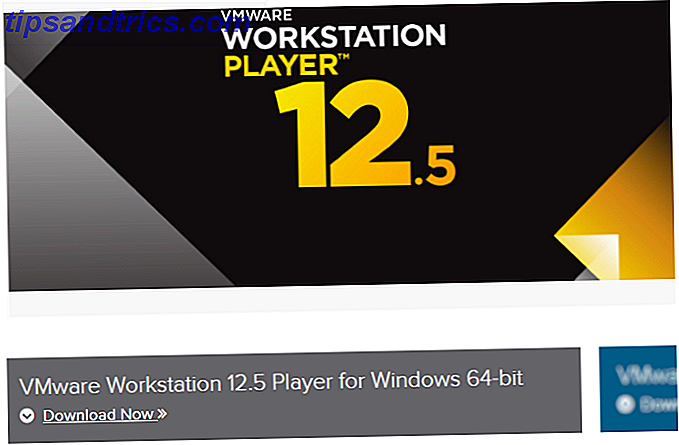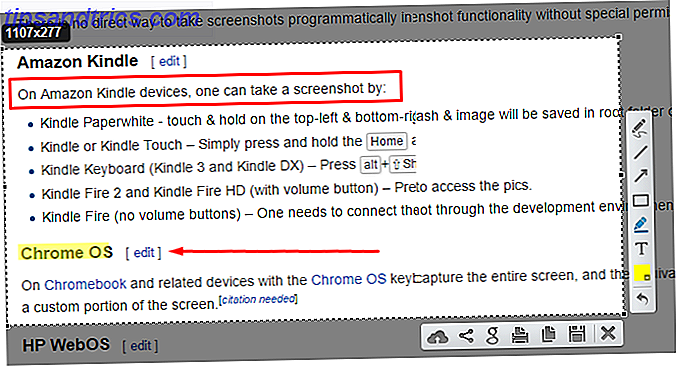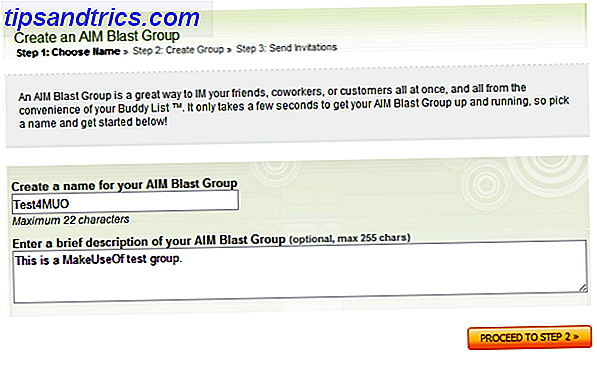Windows 10 a été autour depuis un an, et alors qu'il y a certainement des parties bonnes et mauvaises du système d'exploitation Windows 10 votre meilleur système d'exploitation préféré, aussi? Windows 8 m'a fait passer à OS X. Windows 10 a été mon retour à la maison et tandis que certaines fonctionnalités sont convaincantes, d'autres ont encore besoin de travail. Découvrez où ... En savoir plus (OS), dans l'ensemble, nous avons été très heureux avec la mise à niveau. Cependant, cela ne signifie pas qu'il n'y a pas encore beaucoup de fonctionnalités ennuyeuses que les utilisateurs de Windows n'ont pas besoin. Voici 5 fonctionnalités ennuyeuses de Windows Personne n'a besoin ici 5 fonctions ennuyantes de Windows Personne n'a besoin de Windows est bon à la base, mais certaines fonctionnalités sont sur le dessus. Nous serions heureux de les voir supprimés. De quelles fonctionnalités de Windows souhaitez-vous vous débarrasser? Lire la suite inclus dans le système d'exploitation. Depuis Windows 10 peut être la dernière version de Windows jamais Windows 10 est la dernière version de Windows. Déjà. Windows 10 est la dernière version de Windows. Déjà. Microsoft en a marre de ne pas mettre à niveau, et a une solution: Windows 10 sera la "version" finale de Windows. Déjà. Cela pourrait signifier que vous n'aurez plus jamais à acheter Windows. Lire la suite, il vaut la peine de prendre un certain temps pour élaguer ces ennuis.
Que vous souhaitiez vous débarrasser de toutes les fonctionnalités non essentielles pour rationaliser Windows ou simplement personnaliser votre système, examinons certaines fonctionnalités que vous pouvez désactiver dans Windows 10 pour la paix d'esprit.
Caractéristiques Tout le monde devrait désactiver
Tout d'abord, passons en revue les éléments que vous pouvez désactiver que la plupart des gens voudront désactiver. Peut-être qu'il y a une fonctionnalité ou deux ici que vous aimez - ce n'est pas un problème! Toutefois, une nouvelle installation doit inclure ces étapes 7 Paramètres Windows 10 par défaut que vous devez vérifier immédiatement 7 Paramètres Windows 10 par défaut que vous devez vérifier immédiatement Microsoft a pris des décisions discutables avec Windows 10. Certains de ses paramètres par défaut ne doivent pas être laissés seuls. Nous vous montrons comment améliorer la confidentialité, conserver la bande passante, réduire la distraction et bien plus encore. Lire plus tout de suite.
1. Apps Junk
Windows 10 fait bien mieux de séparer les nouvelles applications modernes (UWP) et les logiciels de bureau traditionnels que Windows 8, mais il y a encore beaucoup de merde inclus avec une installation Windows 10 par défaut. Certaines applications UWP stock, comme Weather et Xbox (qui rend les jeux sur Windows 10 Voici comment le jeu fonctionnera avec Windows 10 Voici comment le jeu fonctionnera avec Windows 10 Avec Windows 10, Microsoft apporte ensemble le jeu sur PC et la Xbox One Découvrez ce à quoi s'attendre une fois que Windows 10 arrive. Lisez plus awesome), valent la peine d'y rester, mais les déchets comme Candy Crush Saga encombrent votre menu Démarrer.
Heureusement, il est facile de supprimer les applications bloatware Tired of Bloatware? Comment purger Windows 10 Store Apps Fatigué de Bloatware? Comment purger Windows 10 Store Apps Pour Microsoft, Windows 10 est un distributeur de billets. Avec les futures mises à jour, d'autres applications seront pré-installées et promues dans le menu Démarrer. Laissez-nous vous montrer comment supprimer facilement les applications Windows Store pré-installées. En savoir plus, soit un par un ou tout à la fois avec un script Comment faire pour supprimer facilement Bloatware de Windows 10 Comment faire pour supprimer facilement Bloatware De Windows 10 Windows 10 est livré avec plusieurs applications pré-installées qui occupent de l'espace sur votre appareil et aren n'est pas facile à enlever. On dirait un bloatware, n'est-ce pas? Nous vous montrons comment supprimer ces applications. Lire la suite . Ceci est particulièrement important à faire avec l'arrivée de la mise à jour Anniversaire de Windows 10 Date de mise à jour en juillet & Ce sont ses meilleures caractéristiques Mise à jour de Windows 10 anniversaire en Juillet & Ce sont ses meilleures caractéristiques Vous allez adorer la mise à jour de Windows 10 Anniversaire! La deuxième grande mise à jour vers Windows 10 depuis son lancement en juillet 2015 est attendue cet été. Ici, nous mettons en évidence les fonctionnalités les plus intéressantes. Lire la suite, qui double le nombre d'applications "favorisées" (lire: indésirable) Windows 10 obtient infesté d'annonces, Google lance des espaces ... [Tech News Digest] Windows 10 est infesté d'annonces, Google lance des espaces ... [Tech News Digest] Windows 10 double le nombre d'applications promues, Google lance une nouvelle application de messagerie, Twitter fait de la place pour plus de mots, la BBC a un œil sur Netflix, et un court métrage entièrement en stock ... Lire la suite dans votre menu Démarrer .
Dans ce cadre, assurez-vous de visiter Paramètres> Personnalisation> Démarrer et désactiver occasionnellement afficher des suggestions dans Démarrer afin que Microsoft ne gifle pas plus d'applications et d'annonces que vous ne voulez pas Comment interdire Windows 10 Ads & NSFW contenu de votre bureau Comment interdire Windows 10 Annonces et contenu NSFW à partir de votre bureau Windows 10 peut être en train de croiser une ligne avec les annonces pour ordinateur de bureau et le contenu NSFW. Microsoft et les développeurs tiers peuvent diffuser du matériel promotionnel directement sur votre bureau. Nous vous montrons comment vous pouvez vous défendre. Lire la suite dans le menu Démarrer.
2. Mises à jour de style Peer-to-Peer
Windows Update a été rationalisé dans Windows 10, mais nous le détestons aussi. C'est pourquoi nous détestons Windows Update C'est pourquoi nous détestons Windows Update La façon dont Windows Update force actuellement Windows 10 mises à jour et mises à jour sur vous est mauvaise. Gavin examine ce qui fait que nous détestons Windows Update et ce que vous pouvez faire pour y remédier. Lire la suite . Une partie de ceci est parce que Microsoft a décidé que ce serait une bonne idée d'avoir toutes les mises à jour de graine de machine de Windows 10 pour d'autres machines - épargnant le stress sur leurs serveurs. Ce n'est pas une mauvaise idée en théorie (elle est modélisée après les connexions peer-to-peer) Comment fonctionne le partage de fichiers P2P (Peer to Peer) Fonctionnement du partage de fichiers P2P (Peer to Peer) Il y a toujours eu un côté sombre les premiers jours, le piratage était endémique, il a commencé avec les forums de discussion avant même que le traditionnel "internet", nous savons même qu'il était né, mais cela signifie aussi que votre ordinateur gaspille de la bande passante en envoyant des mises à jour à d'autres personnes .
Vous pouvez désactiver cela et continuer à recevoir des mises à jour Windows sans problèmes Comment résoudre les problèmes de mise à jour Windows en 5 étapes faciles Comment résoudre les problèmes de mise à jour Windows en 5 étapes faciles Windows Update vous a-t-il échoué? Peut-être que le téléchargement s'est bloqué ou que la mise à jour a refusé d'être installée. Nous allons vous montrer comment résoudre les problèmes les plus courants avec Windows Update dans Windows 10. Pour en savoir plus. Ouvrez le menu Démarrer et tapez Windows Update pour ouvrir les paramètres de mise à jour Windows . Cliquez sur Options avancées, puis choisissez Comment les mises à jour sont livrées . Décochez l'option ici, ou modifiez-la simplement pour partager des mises à jour avec des PC sur votre réseau domestique afin qu'elle ne partage pas les mises à jour avec le monde entier.
3. Suivi excessif
Dès le début, Windows 10 a reçu beaucoup de critiques pour ses questions de confidentialité et de suivi des utilisateurs Tout ce que vous devez savoir sur les problèmes de confidentialité de Windows 10 Tout ce que vous devez savoir sur les problèmes de confidentialité de Windows 10 Sachez que de nombreuses réclamations ont été dépassées. Voici notre guide sur tout ce que vous devez savoir sur les problèmes de confidentialité de Windows 10. Lire la suite . Alors que ces réactions peuvent être légèrement exagérées (les données d'utilisation anonymisées sont utilisées pour améliorer Windows 10 - et ce n'est pas comme si toutes sortes de programmes sur votre ordinateur, comme votre antivirus, ne vous suivaient pas Déjà, votre antivirus vous suit? d être surpris à ce qu'il envoie est votre antivirus vous suivre? Vous seriez surpris de ce qu'il envoie Lire la suite), il ya beaucoup de paramètres de télémétrie superflus que vous pouvez désactiver sans problème.
Nous vous avons montré comment désactiver le suivi dans Windows 10 Windows 10 Regarde: Devriez-vous être inquiet? Windows 10 regarde: Devriez-vous être inquiet? Depuis sa sortie, Windows 10 a été victime de rumeurs concernant la confidentialité des utilisateurs. Certains d'entre eux sont précis, tandis que d'autres sont des mythes. Mais où est Windows 10 sur la vie privée, vraiment? En savoir plus, en utilisant des outils comme ShutUp10 pour voir facilement ce qui est activé, ce que vous devez désactiver, et ce qui pourrait causer des problèmes avec d'autres fonctionnalités sur votre ordinateur. Donnez un de ces outils en téléchargement et vous pouvez supprimer les fonctionnalités d'espionnage que vous ne voulez pas en quelques minutes.
4. Modifier les applications par défaut
Windows 10 vous permet de choisir les applications utilisées pour ouvrir certains types de fichiers; ceux-ci sont bien sûr tous mis aux applications "recommandées" de Microsoft lorsque vous démarrez pour la première fois. Cela signifie que Microsoft Edge (qui ne vaut pas encore la peine d'utiliser encore 5 raisons pour lesquelles vous ne devriez pas basculer vers Microsoft Edge 5 raisons pour lesquelles vous ne devriez pas basculer vers Microsoft Edge, mais Microsoft Edge vaut la peine d'utiliser Chrome, Firefox et Opera Edge est assez bon pour être votre navigateur principal? Read More) est le navigateur par défaut, Groove Music est le lecteur de musique par défaut, et Movies & TV est le lecteur vidéo par défaut.
Bien qu'il n'y ait rien de mal avec ces applications, vous pouvez utiliser, par exemple, VLC Media Player pour ouvrir des vidéos 6 Plus de fonctionnalités VLC Media Player Vous devez essayer 6 Plus de fonctionnalités VLC Media Player Vous devez essayer VLC est un lecteur multimédia plus puissant que vous pourriez prendre conscience de. L'utilisez-vous à son plein potentiel? Voici quelques conseils. Lire la suite et Media Monkey ou un autre lecteur multimédia 5 Lecteurs de musique légers qui ne sacrifient pas les fonctionnalités 5 Lecteurs de musique légers qui ne sacrifient pas les fonctionnalités Depuis un certain temps, je cherche les meilleurs lecteurs de musique gratuits là-bas. Maintes et maintes fois, je me retrouve à mon Foobar2000 essayé et fidèle, mais chaque fois dans un ... Lire la suite pour ouvrir la musique par défaut. Cela vaut la peine de se rendre dans Paramètres> Applications par défaut du système pour les modifier.
Une autre valeur par défaut que vous devez modifier dans ce menu (cliquez sur Choisir les applications par défaut par type de fichier au bas de la page Valeurs par défaut) est d'utiliser une visionneuse PDF réelle - au lieu de Microsoft Edge par défaut - pour afficher les fichiers PDF. dans Windows 10 Utiliser un lecteur PDF réel au lieu de Edge dans Windows 10 Vous recherchez un lecteur PDF plus puissant dans Windows 10 que Microsoft Edge? Voici comment changer le lecteur PDF par défaut pour tout ce que vous choisissez. Lire la suite .
5. Applications d'arrière-plan
Si vous n'avez pas désactivé ou supprimé les applications dans les étapes ci-dessus, il est probable qu'elles s'exécutent toujours en arrière-plan. Tout comme sur les plateformes mobiles Comment empêcher toute application d'utiliser des données mobiles sur Android Comment empêcher toute application d'utiliser des données mobiles sur Android Vous souhaitez limiter les applications qui se connectent à Internet sur votre smartphone ou votre tablette? C'est facile. Laisse nous te montrer comment. En savoir plus, les applications Windows 10 peuvent continuer à fonctionner même si vous ne les avez pas ouvert explicitement devant vous. Cela peut conduire à une baisse des performances si de nombreuses applications sont en cours d'exécution, ainsi que l'utilisation de la batterie supplémentaire sur un ordinateur portable.
Pour désactiver leur capacité, ouvrez Paramètres> Confidentialité et sélectionnez l'onglet Applications en arrière - plan . Désactivez le curseur pour les applications que vous ne souhaitez pas exécuter en arrière-plan. Bien sûr, si vous ne les utilisez jamais, il est préférable de les supprimer complètement!
Pour plus de contrôle, vous pouvez également désactiver les mises à jour automatiques des applications Comment désactiver les mises à jour automatiques des applications dans Windows 10 Comment désactiver les mises à jour automatiques des applications dans Windows 10 La désactivation des mises à jour système est déconseillée. Mais si besoin est, voici comment vous le faites sur Windows 10. Lisez la suite afin qu'ils ne gaspillent pas la bande passante et la mise à jour de la batterie sans votre permission. Notez toutefois que si vos applications ne sont pas mises à jour, vous ne bénéficierez plus des nouvelles fonctionnalités et des correctifs de sécurité.
6. Échangez Windows Defender
Windows Defender est l'évolution de Microsoft Security Essentials - une fois un antivirus gratuit de Microsoft, il est maintenant devenu la solution antivirus intégrée pour Windows 10 Comment utiliser Windows Defender Protection contre les logiciels malveillants sur Windows 10 Comment utiliser Windows Defender Malware Protection sur Windows 10 N'importe quel système d'exploitation Windows, Windows 10 est ouvert à l'abus et vulnérable aux menaces en ligne. Le logiciel de sécurité est obligatoire. Windows Defender est un bon endroit pour commencer et nous vous guidons à travers la configuration. Lire la suite . Cependant, nous avons constaté que Security Essentials n'était pas un antivirus particulièrement bon. Pourquoi devriez-vous remplacer Microsoft Security Essentials avec un antivirus approprié? Pourquoi devriez-vous remplacer Microsoft Security Essentials avec un antivirus approprié? Pour commencer, vous devriez probablement désactiver Windows Defender et sécurisez votre système avec un antivirus approprié.
Nous avons examiné les options antivirus pour sécuriser votre ordinateur avec Windows 10 Quel logiciel de sécurité devez-vous utiliser dans Windows 10? Quel logiciel de sécurité devez-vous utiliser dans Windows 10? Bien qu'il soit associé à son propre outil de sécurité, Windows 10 a besoin de logiciels supplémentaires pour sécuriser vos données et sécuriser vos expériences en ligne. Mais quel logiciel de sécurité devriez-vous choisir pour Windows 10? Lire la suite ; vous ne pouvez vraiment pas vous tromper avec l'une des meilleures suites antivirus gratuites 5 Meilleures suites de sécurité Internet gratuites pour Windows 5 Meilleures suites de sécurité Internet gratuites pour Windows Quelle suite de sécurité avez-vous le plus confiance? Nous examinons cinq des meilleures suites de sécurité gratuites pour Windows, qui offrent toutes des fonctionnalités de protection antivirus, anti-malware et en temps réel. Lire la suite, comme Avira ou Panda Free. Il suffit de télécharger et d'installer l'un de ces outils, et Windows Defender se désactivera automatiquement.
Fonctions que vous pouvez désactiver
Ces éléments sont très utiles pour la plupart des gens, alors considérez si vous les utilisez réellement avant de les désactiver. Cependant, si vous décidez que vous n'en avez pas besoin, ils peuvent être désactivés en toute sécurité.
7. Cortana
Cortana vous permet de faire toutes sortes de trucs cool 6 Choses les plus cool que vous pouvez contrôler avec Cortana dans Windows 10 6 Choses les plus cool que vous pouvez contrôler avec Cortana dans Windows 10 Cortana peut vous aider à aller mains libres sur Windows 10. Vous pouvez la laisser rechercher vos fichiers et le web, faire des calculs, ou remonter les prévisions météorologiques. Ici, nous couvrons certaines de ses compétences plus cool. En savoir plus sur votre bureau De changer les paramètres du système à rechercher des informations en ligne pour gérer votre calendrier, Cortana est votre assistant personnel Comment faire Cortana Organiser votre vie Comment faire Cortana Organiser votre vie Votre vie est si complexe, vous méritez un assistant personnel. Rencontrez Cortana, votre assistant virtuel prêt à servir sur le bout de votre langue. Nous allons vous montrer comment déléguer efficacement des tâches à Cortana. Lire la suite dans Windows 10.
Si vous décidez que vous ne voulez pas Cortana en dépit de ces caractéristiques, vous pouvez la supprimer Comment Cortana et la supprimer dans Windows 10 Cortana est le plus grand outil de productivité de Microsoft depuis Office. Nous vous montrerons comment démarrer avec l'assistant numérique de Windows 10 ou comment désactiver Cortana pour une meilleure confidentialité. En savoir plus et remplacer sa fonctionnalité par la recherche Windows 10 standard 7 Conseils de recherche pour trouver ce que vous cherchez dans Windows 10 7 Conseils de recherche pour trouver ce que vous cherchez dans Windows 10 Utilisez-vous Windows 10 recherche dans toute son étendue ? Nous vous montrerons comment personnaliser les recherches Windows, les paramètres de recherche pratiques et d'autres raccourcis. Nos conseils de recherche vous transformeront en une recherche ... Lire la suite.
Pour déconnecter Cortana, tapez Cortana dans le menu Démarrer pour rechercher les paramètres Cortana & Search . Éteignez le premier curseur ( Cortana peut vous donner des alertes ... ) et elle sera partie.
8. Le centre d'action
Le Centre d'action est l'endroit où toutes vos notifications Windows 10 se rassemblent, mais les alertes constantes peuvent devenir très irritantes. 5 Distracting Desktop Notifications & Comment les désactiver [Windows] 5 Distraiting Desktop Notifications & Comment les désactiver [Windows] Lorsque vous travaillent sur un ordinateur, il faut un peu de volonté pour résister à la tentative de multitâche. Mais même si vous parvenez à vous retenir, de nombreux programmes parviennent à lancer ... Lire la suite. Si vous voulez le calmer, nous vous avons montré comment modifier les notifications du Centre d'aide, ou même l'éteindre complètement Comment personnaliser et désactiver le Windows 10 Action Center Comment personnaliser et désactiver le Windows 10 Action Center L'action Windows 10 Centre est un outil pour les utilisateurs de pouvoir. Il collecte toutes vos notifications importantes et les raccourcis clavier dans la barre des tâches. Nous allons vous montrer comment configurer votre Centre d'Action à la perfection. Lire la suite .
Pour plus de plaisir, vous pouvez utiliser un registre tweak 5 Windows 10 Registry Tweaks pour améliorer et déverrouiller des fonctionnalités 5 Windows 10 Registre Tweaks pour améliorer et déverrouiller des fonctionnalités L'éditeur de registre est le seul moyen d'activer certaines fonctionnalités cachées de Windows 10. Ici, nous allons vous montrer des réglages faciles comme activer le thème sombre ou cacher des dossiers. Lire la suite pour ramener les anciennes notifications de bulles de style Windows 7 au lieu des tuiles de Windows 10.
9. OneDrive
OneDrive, comme Windows Defender, est passé d'un outil supplémentaire à une fonctionnalité intégrée du système d'exploitation. Sauvegarde de vos documents dans le cloud par défaut est une étape importante pour vous assurer que vous sauvegardez vos données 5 Faits de sauvegarde de base Tout utilisateur Windows doit savoir 5 Faits de sauvegarde de base Tout utilisateur Windows doit savoir Nous ne cessons de vous rappeler de faire des sauvegardes gardez vos données en sécurité. Si vous vous demandez quoi, à quelle fréquence, et où vous devriez sauvegarder vos fichiers, nous avons des réponses directes. Lire la suite, mais peut-être vous ne voulez pas utiliser OneDrive parce que vous êtes en colère contre Microsoft pour couper l'espace libre Comment déplacer OneDrive sur Google Drive après le stockage Couper Comment déplacer OneDrive sur Google Drive après le stockage Couper Internet est en colère contre Microsoft Après avoir promis un stockage illimité avec l'abonnement Office 365 et 15 Go de stockage pour les utilisateurs libres, l'entreprise a renié sa promesse. Tout cela parce que certains utilisateurs ont abusé ... Lisez plus ou vous préférez une autre solution cloud.
Si c'est le cas, vous pouvez désactiver ou remplacer OneDrive dans Windows 10 Comment désactiver et remplacer OneDrive dans Windows 10 Comment désactiver et remplacer OneDrive dans Windows 10 OneDrive est profondément intégré dans Windows 10 et Microsoft peut vous dire que le supprimer n'est pas possible . Eh bien, pas à moins que vous soyez prêt à creuser profondément. Nous vous montrons comment extraire OneDrive de Windows ... Lisez plus en quelques minutes. Si vous détestez vraiment OneDrive et n'en voulez pas une seule trace sur votre système, vous pouvez utiliser l'outil OneDrive-Uninstaller pour l'effacer de votre machine.
Cependant, assurez-vous de lire les petits caractères pour cet outil sur la page de téléchargement - le script va supprimer les fichiers locaux enregistrés dans OneDrive et pourrait casser les paramètres de votre système si vous utilisez un compte Microsoft pour vous connecter à votre PC. un compte Microsoft avec Windows Avantages et inconvénients de l'utilisation d'un compte Microsoft avec Windows Un seul compte Microsoft vous permet de vous connecter à un large éventail de services et d'applications Microsoft. Nous vous montrons les avantages et les inconvénients de l'utilisation d'un compte Microsoft avec Windows. Lire la suite . N'utilisez cet outil que si vous êtes sûr de ne plus avoir besoin de OneDrive, car vous devrez probablement actualiser votre PC. Comment restaurer le système et rétablir les paramètres d'usine dans Windows 10 Comment restaurer le système et réinitialiser les paramètres d'usine dans Windows 10 à une partition de récupération complète est une chose du passé. System Restore et Factory Reset ont été améliorés dans Windows 10. Nous vous montrons comment tout cela fonctionne maintenant. Lire la suite si vous changez d'avis plus tard.
Qu'est-ce que vous éteignez?
Comme vous le voyez, il existe de nombreuses fonctionnalités de Windows 10 que vous pouvez expulser sans causer de problèmes sur votre système. Bien que tout fonctionne bien dès la sortie de la boîte, il vaut la peine de prendre le temps de supprimer des fonctionnalités que vous n'utiliserez pas ou que vous n'aimez pas.
Vous avez peut-être remarqué une grande fonctionnalité manquant ici - Windows Update. Bien qu'il existe des moyens de désactiver temporairement les mises à jour Windows 7 façons de désactiver temporairement Windows Update dans Windows 10 7 façons de désactiver temporairement Windows Update dans Windows 10 Windows Update maintient votre système corrigé et en sécurité. Dans Windows 10, vous êtes à la merci de l'emploi du temps de Microsoft à moins de connaître les paramètres cachés et les réglages. Donc, gardez Windows Update sous contrôle. En savoir plus, il n'est pas sûr de désactiver complètement la fonctionnalité. Ces mises à jour sécurisent votre système et apportent de nouvelles fonctionnalités dès leur sortie. Ainsi, vous pouvez modifier Windows Update et vous assurer qu'il ne gâche pas vos pilotes. Reprise du contrôle sur les mises à jour de pilotes dans Windows 10 Windows 10 Un mauvais pilote Windows peut gâcher votre journée. Dans Windows 10, Windows Update met automatiquement à jour les pilotes matériels. Si vous en subissez les conséquences, laissez-nous vous montrer comment faire reculer votre pilote et bloquer le futur ... Lisez plus, vous ne devriez pas le désactiver complètement.
Maintenant que vous avez fini de désactiver les fonctionnalités, découvrez comment vous pouvez ressusciter les anciennes fonctionnalités de Windows 10 5 Fonctionnalités perdues que vous pouvez ressusciter dans Windows 10 5 Fonctionnalités perdues que vous pouvez ressusciter dans Windows 10 Windows 10 est assez différent et il y a des chances que vous manquiez quelques fonctionnalités familières. Avez-vous perdu Windows Media Center, un support DVD ou des jeux classiques pendant la mise à niveau? Nous pouvons avoir une solution pour vous! Lire la suite .
Quelles autres fonctionnalités de Windows 10 avez-vous désactivées - ou souhaitez-vous pouvoir désactiver? Ajouter à la liste avec vos pensées dans les commentaires!